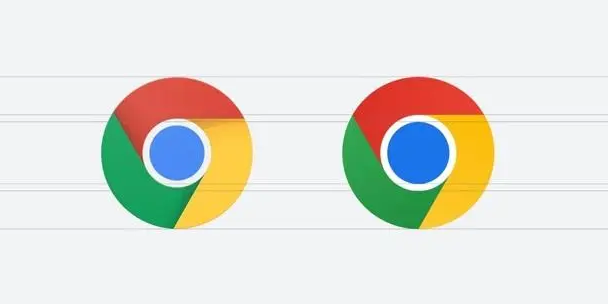
1. 点击浏览器右上角的三个点:打开Chrome浏览器,先将鼠标移至浏览器右上角显示三个点的位置。这三个点通常用于访问浏览器的设置和功能菜单。
2. 选择“设置”选项:在点击三个点后弹出的下拉菜单中,找到并点击“设置”选项。这将进入Chrome浏览器的设置页面,其中包含各种浏览器配置选项。
3. 找到“隐私和安全”部分:在设置页面中,浏览各个选项,找到“隐私和安全”这一部分。这部分集中了与浏览器隐私保护和安全相关的设置,如网站设置、密码管理、安全浏览等。
4. 点击“安全”选项:在“隐私和安全”板块中,点击“安全”选项。这里可以设置一些与网络安全相关的参数,包括安全警告的显示方式。
5. 勾选“在访问危险网站时发出警告”选项:在“安全”设置页面中,找到“在访问危险网站时发出警告”这一选项,并确保其前面的复选框被勾选。这样,当您尝试访问被识别为危险或不安全的网站时,浏览器会弹出警告提示,提醒您该网站可能存在风险。
6. 根据需要调整其他相关设置:除了上述基本的安全警告设置外,您还可以根据自己的需求调整其他相关设置。例如,您可以设置浏览器对下载文件的安全性进行检查,或者启用“欺诈警告”功能,以获取更全面的安全保障。
7. 保存设置并关闭设置页面:完成所有设置后,确保没有遗漏任何重要选项。然后,您可以关闭设置页面,此时您的安全警告提醒设置已经生效。

